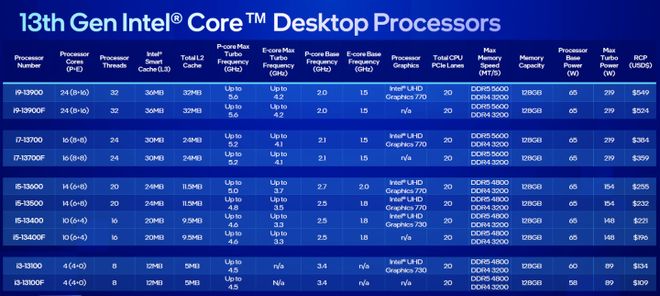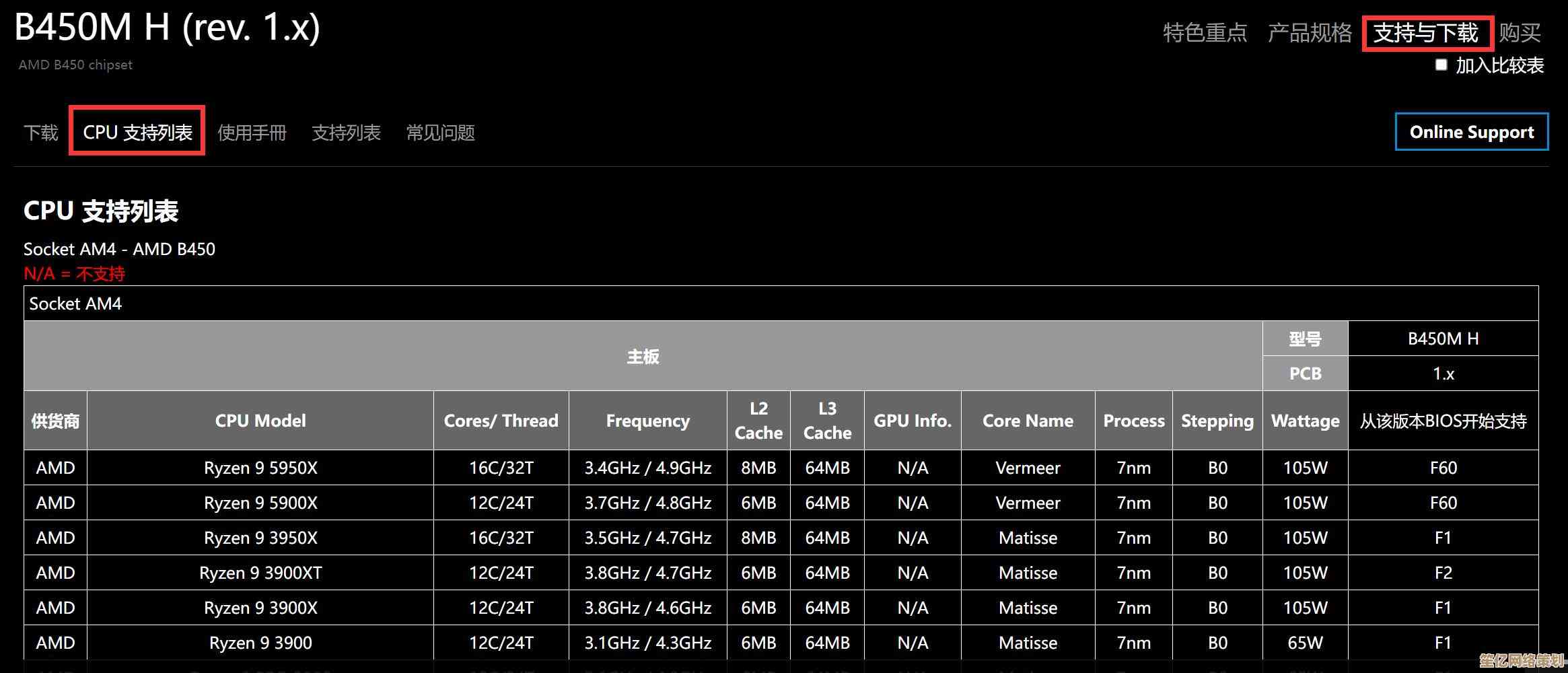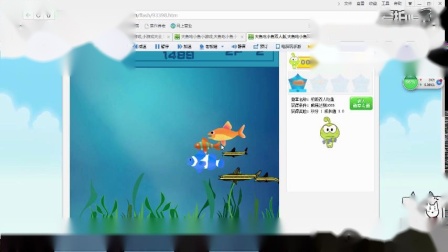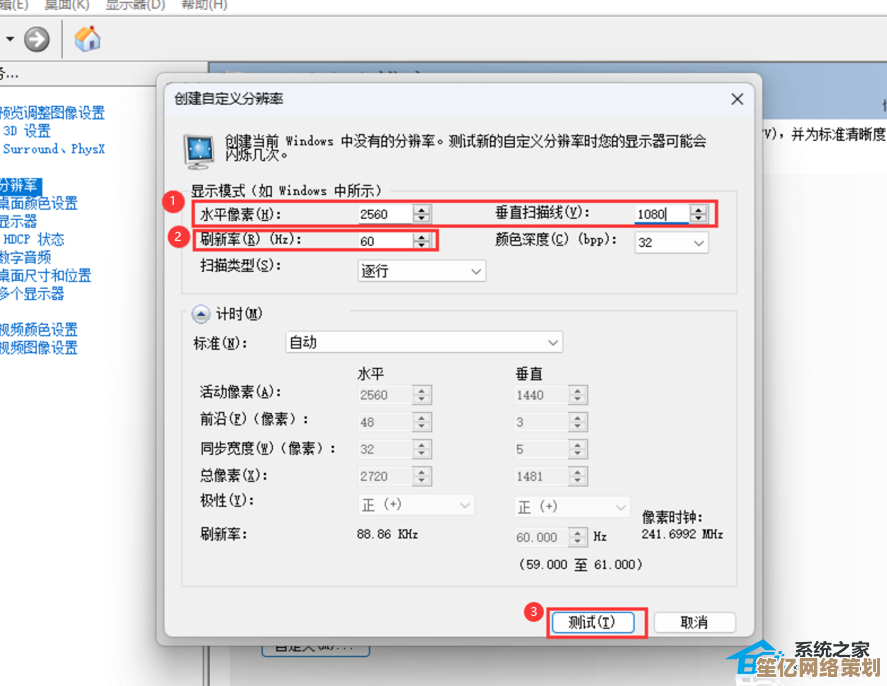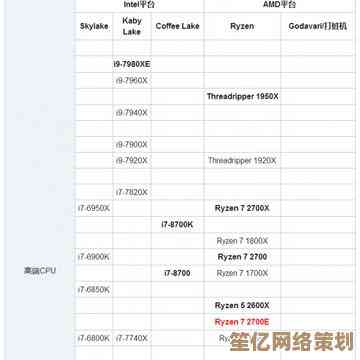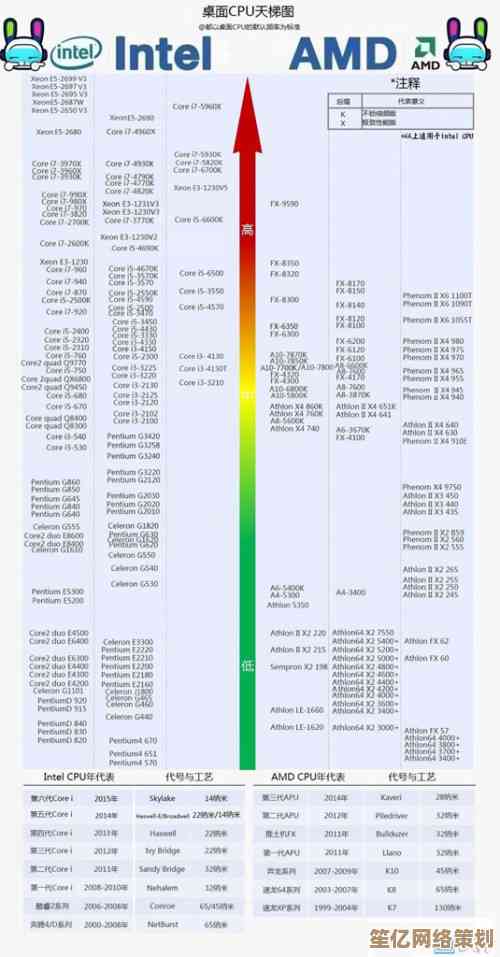小鱼详细讲解联想笔记本BIOS中U盘启动的设置步骤与方法
- 问答
- 2025-10-21 08:22:37
- 3
哎 我那天帮朋友重装系统 折腾他那个联想小新 真是踩了无数个坑…所以今天想好好聊聊BIOS里设置U盘启动这个事 咱们就假装面对面 我一边回忆一边给你讲哈 可能有点啰嗦 但保证都是实战经验😅
首先啊 你得先准备个U盘 最好是8G以上 我吃过亏 用了个老旧2G的 结果系统镜像都拷不进去…然后得用工具把U盘做成启动盘 推荐rufus或者微PE 特别省心 记得选FAT32格式 不然有些老主板识别不了 这个细节我当初可没在意 结果在BIOS里死活找不到U盘 急得我差点把电脑砸了
关键来了 怎么进BIOS呢 不同型号按键不一样…联想一般是开机瞬间狂按F2或者Fn+F2 也有按F1的 还有更奇葩的 Novo键(就是电源旁边那个小洞) 我那次对着朋友的瑜伽笔记本按了十分钟都没反应 最后发现他那个型号得在关机状态下用卡针戳那个小孔…真的 当时感觉自己像个修表的老师傅
进了BIOS界面 第一眼可能有点懵 全是英文…别慌 先找Boot或者Startup标签页 用方向键切换,这里有个坑:新电脑可能是UEFI模式 老电脑是Legacy 这两种设置完全不一样!😰 我第一次搞的时候 明明把U盘设为第一启动项了 可还是进不去 后来才发现是安全启动(Secure Boot)没关…这个选项在Security标签下 得把它设成Disabled 不然UEFI模式会阻止非认证的启动设备
还有个特别隐蔽的设置叫CSM(兼容性支持模块) 这个如果开着 可以让新主板兼容老系统…但有时候反而会添乱,我记得有次给一台ThinkPad设置 明明步骤全对 就是卡在启动界面 后来把CSM关掉居然成功了…所以这东西真的得看具体情况 没有万能公式
设置启动顺序时 要看清楚U盘的名字 有时候会显示品牌 比如Sandisk 有时候显示UEFI:你的U盘名 这个细节太重要了…我有次选错了 选了个不带UEFI前缀的 结果循环重启 吓得我后背直冒汗 还以为把主板刷坏了
全部设好后 一定一定要按F10保存退出!别直接关机 不然又得重来一遍,这时候电脑会重启 如果成功的话 屏幕会闪过一行小字“Press any key to boot from USB” 这时候赶紧随便按个键 就能进入PE系统了…但有时候这行字闪得太快 我这种手残党经常错过 只好再重启一次😤
对了 新出的联想电脑还有个更简单的办法:开机按F12(有的是Fn+F12)直接进启动菜单 像点菜一样选U盘启动 不用折腾BIOS…但这个功能得先在BIOS里开启“F12 Boot Menu”选项 你说这设计绕不绕 简直像在玩解谜游戏
最后分享个血泪教训:有次装完系统忘把启动顺序改回硬盘优先 结果每次开机都自动进PE…朋友还纳闷怎么电脑变这么慢 后来发现真相时我俩笑到肚子疼,所以完事后记得回BIOS 把Windows Boot Manager调回第一位 这才是真正的收尾工作啊
其实折腾多了就发现 这些步骤虽然繁琐 但就像学骑自行车 一旦掌握了肌肉记忆 下次再遇到类似问题 手自己就会动了…如果实在搞不定 千万别硬撑 找个懂行的朋友帮忙或者送修也挺好 毕竟数据无价嘛,希望这些碎碎念能帮到你 如果还有不清楚的 咱们随时再聊~
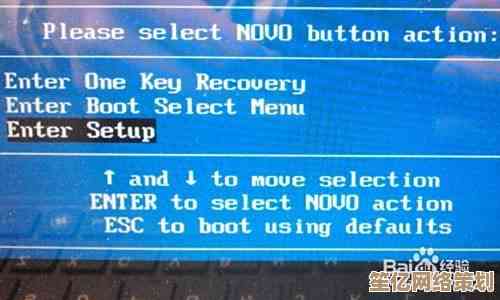
本文由水靖荷于2025-10-21发表在笙亿网络策划,如有疑问,请联系我们。
本文链接:http://waw.haoid.cn/wenda/35183.html